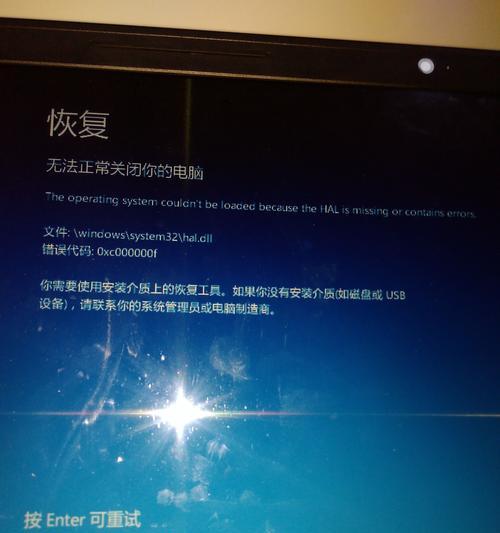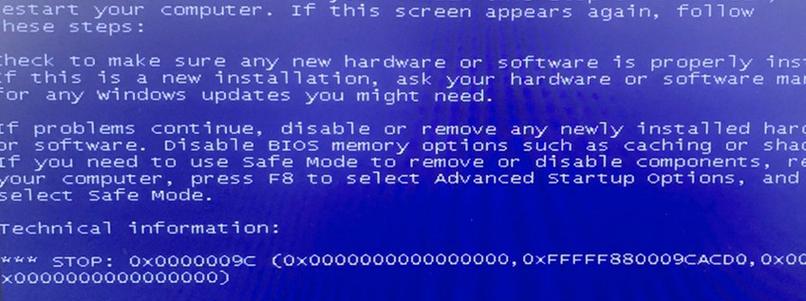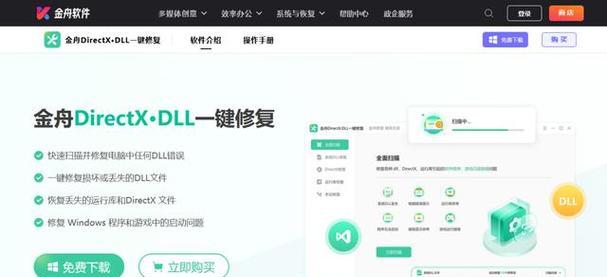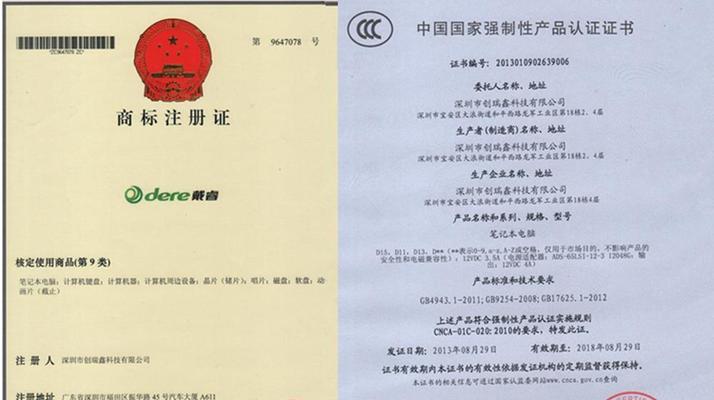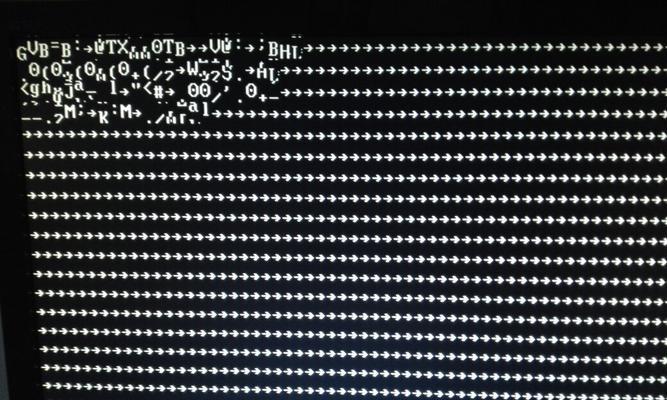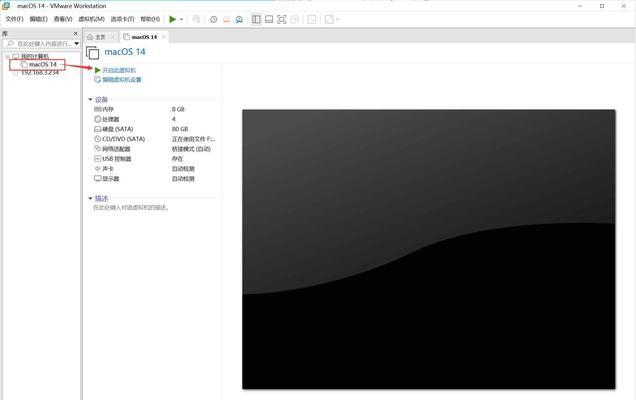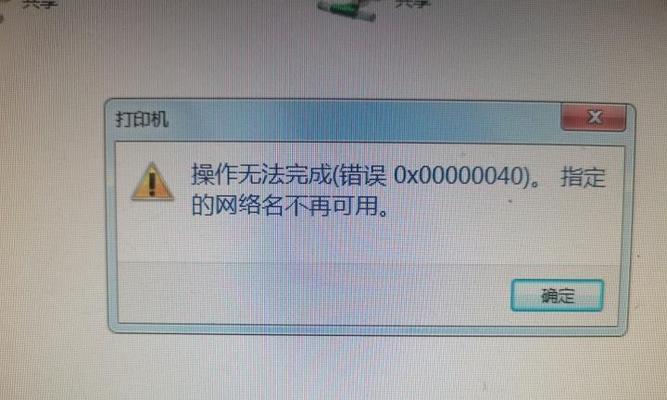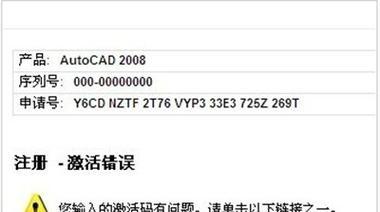在使用电脑的过程中,我们经常会遇到各种系统设备错误,这些错误可能导致电脑无法正常工作,甚至无法启动。为了解决这些问题,本文将介绍一些有效的技巧和步骤,帮助读者还原电脑系统设备错误。
文章目录:
1.检查硬件连接是否稳固
将电脑断电,并确保所有硬件连接牢固无松动,包括显示器、键盘、鼠标、打印机等设备。
2.重启电脑
点击“开始”菜单,选择“重新启动”选项,等待电脑自行重启,看是否能解决设备错误。
3.更新驱动程序
进入设备管理器,找到出错的设备,右键点击选择“更新驱动程序”,选择自动更新或手动下载最新驱动。
4.恢复系统到之前的状态
通过“控制面板”中的“系统和安全”找到“恢复”选项,在弹出的窗口中选择一个较早的系统恢复点进行恢复。
5.检查并修复硬盘错误
打开命令提示符,输入“chkdskC:/f”,其中C为系统安装盘符,等待命令执行完毕,修复硬盘错误。
6.卸载并重新安装设备驱动程序
进入设备管理器,找到出错的设备,右键点击选择“卸载设备”,然后重新安装设备驱动程序。
7.运行系统自带的故障排除工具
在“控制面板”中找到“故障排除”选项,选择相应的故障排除工具运行,帮助解决设备错误。
8.清理电脑内部灰尘
将电脑断电,并清理内部的灰尘,特别是散热器和风扇等设备,以确保设备正常工作。
9.检查电脑是否感染病毒
运行杀毒软件进行全盘扫描,查杀潜在的病毒和恶意软件,可能导致设备错误的原因之一。
10.修复操作系统文件
打开命令提示符,输入“sfc/scannow”命令,等待系统扫描和修复操作系统文件。
11.恢复到出厂设置
备份重要数据后,恢复电脑到出厂设置,以解决一些复杂的系统设备错误。
12.使用系统还原功能
在“控制面板”中找到“还原”选项,选择一个较早的系统还原点进行还原,恢复设备错误前的状态。
13.更新操作系统
保持操作系统处于最新状态,及时安装操作系统的更新补丁,修复已知的设备错误。
14.咨询专业技术支持
如果以上方法都无法解决设备错误,建议咨询电脑品牌的专业技术支持,获取进一步的帮助。
15.防止设备错误的预防措施
定期维护电脑,更新驱动程序和操作系统,安装可信赖的杀毒软件等,以预防设备错误的发生。
通过本文介绍的有效技巧和步骤,读者可以尝试解决各种电脑系统设备错误,确保电脑正常工作。在遇到问题时,及时采取正确的还原方法是关键。同时,预防措施也是重要的,可以避免一些设备错误的发生。